1、单击选中C2单元格
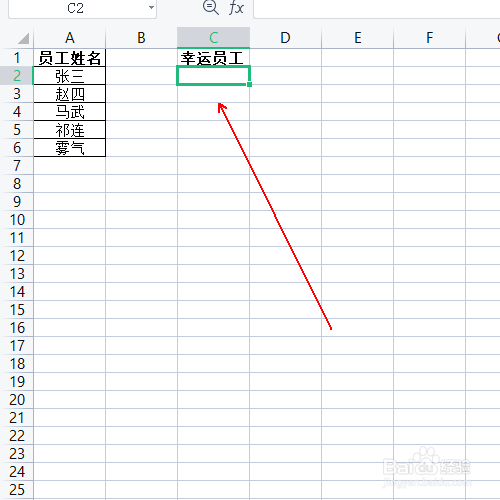
2、单击上方工具栏的公式选项。
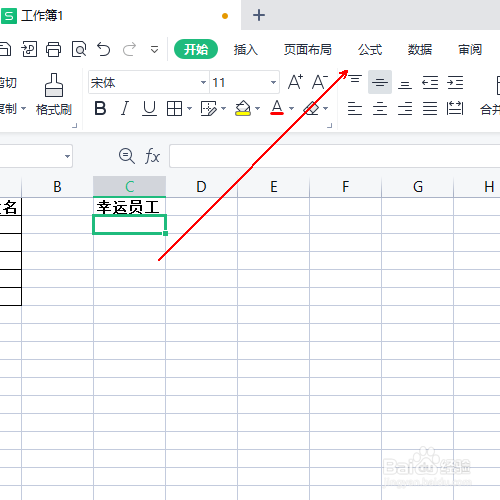
3、在公式列表中单击插入函数选项。
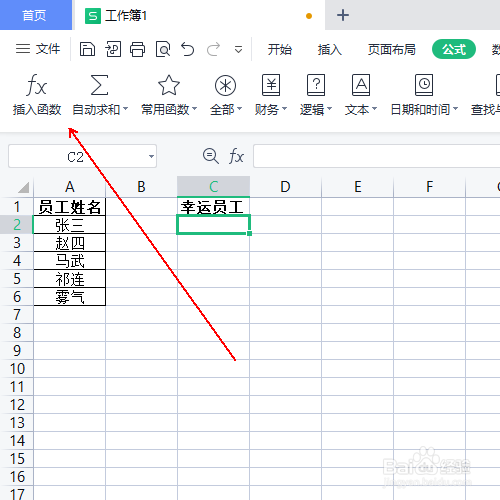
4、在插入函数窗口中搜索randbetween函数并选中
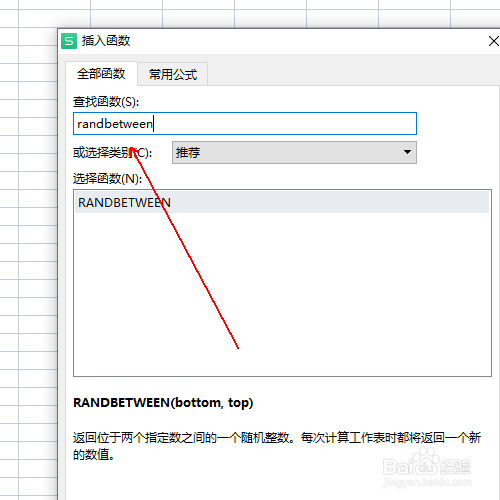
5、单击确定按钮。

6、在函数参数中输入最小值为1,最大值为5,因为员工有5名。

7、单击确定按钮
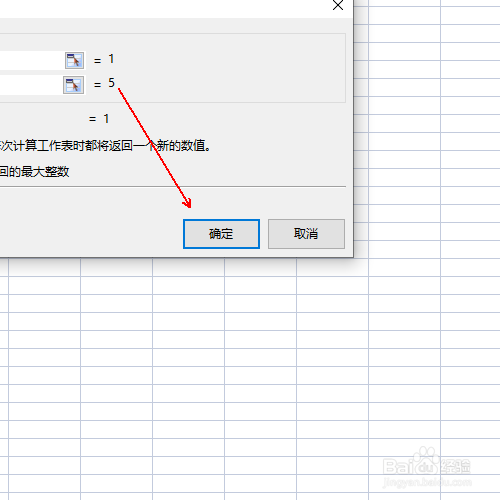
8、在C2单元格的公示栏中输入INDEX(A2:A6,RANDBETWEEN(1,5))并回车
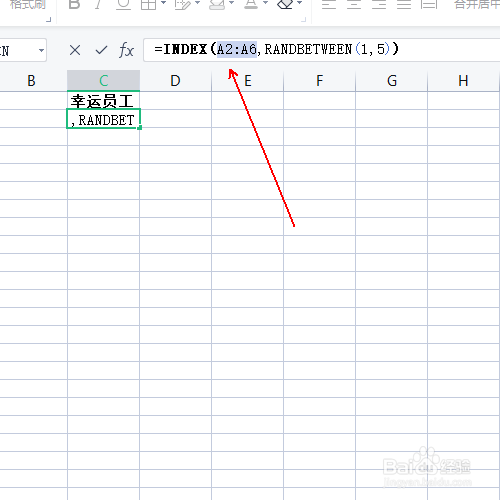
9、按住F9就可以开始我们的随机抽奖了。

时间:2024-11-24 02:26:27
1、单击选中C2单元格
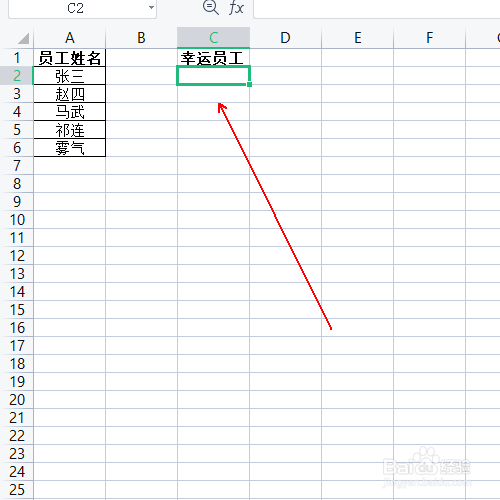
2、单击上方工具栏的公式选项。
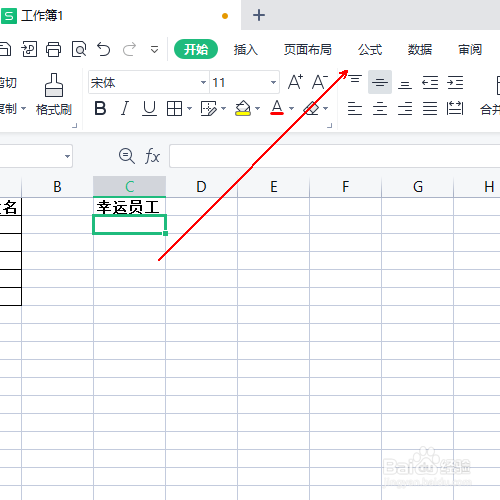
3、在公式列表中单击插入函数选项。
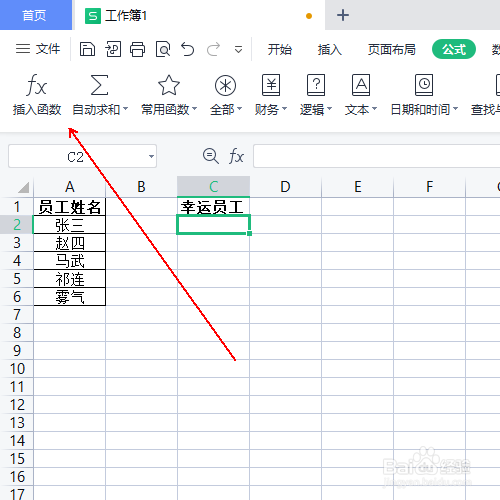
4、在插入函数窗口中搜索randbetween函数并选中
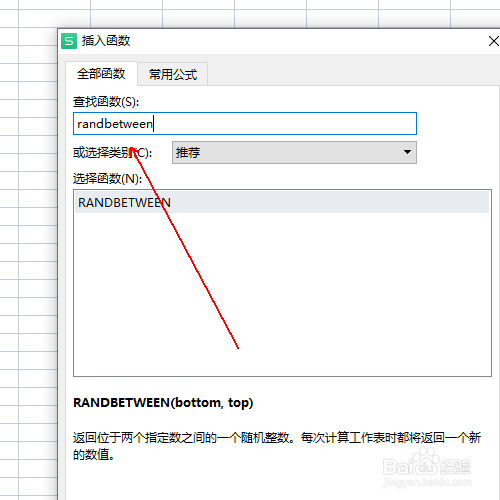
5、单击确定按钮。

6、在函数参数中输入最小值为1,最大值为5,因为员工有5名。

7、单击确定按钮
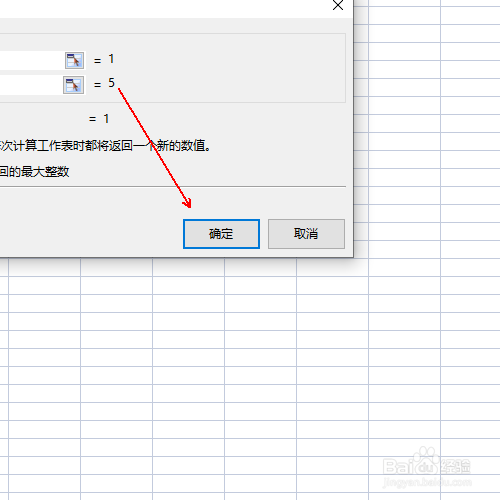
8、在C2单元格的公示栏中输入INDEX(A2:A6,RANDBETWEEN(1,5))并回车
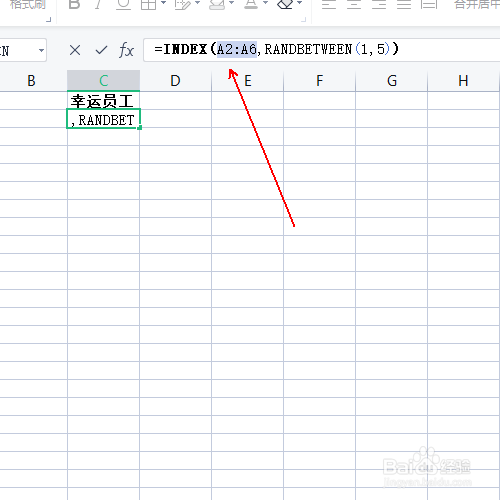
9、按住F9就可以开始我们的随机抽奖了。

